Come risolvere Impossibile installare l'errore di aggiornamento su iPhone
Pubblicato: 2023-02-27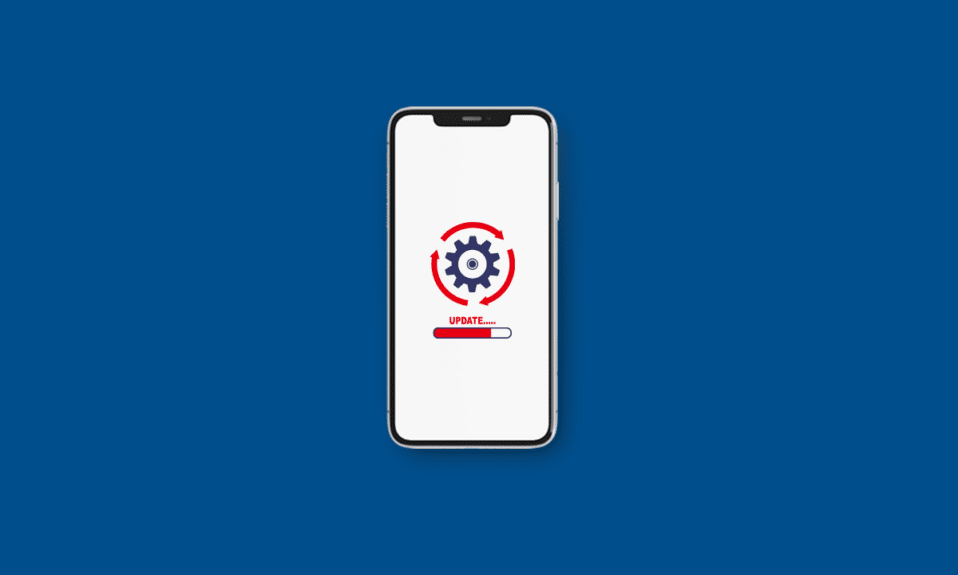
Apple rilascia nuovi aggiornamenti per iPhone, incluse le funzionalità più recenti, funzionalità di aggiornamento della sicurezza, correzioni di bug, ecc. Se anche tu ti sei imbattuto in esso, non preoccuparti perché, in questo articolo, discuteremo le cause del perché non riesco ad aggiornare il mio iPhone a iOS 16 e le soluzioni per risolvere questo problema. Quindi, continua a leggere per ottenere maggiori informazioni su questo argomento!
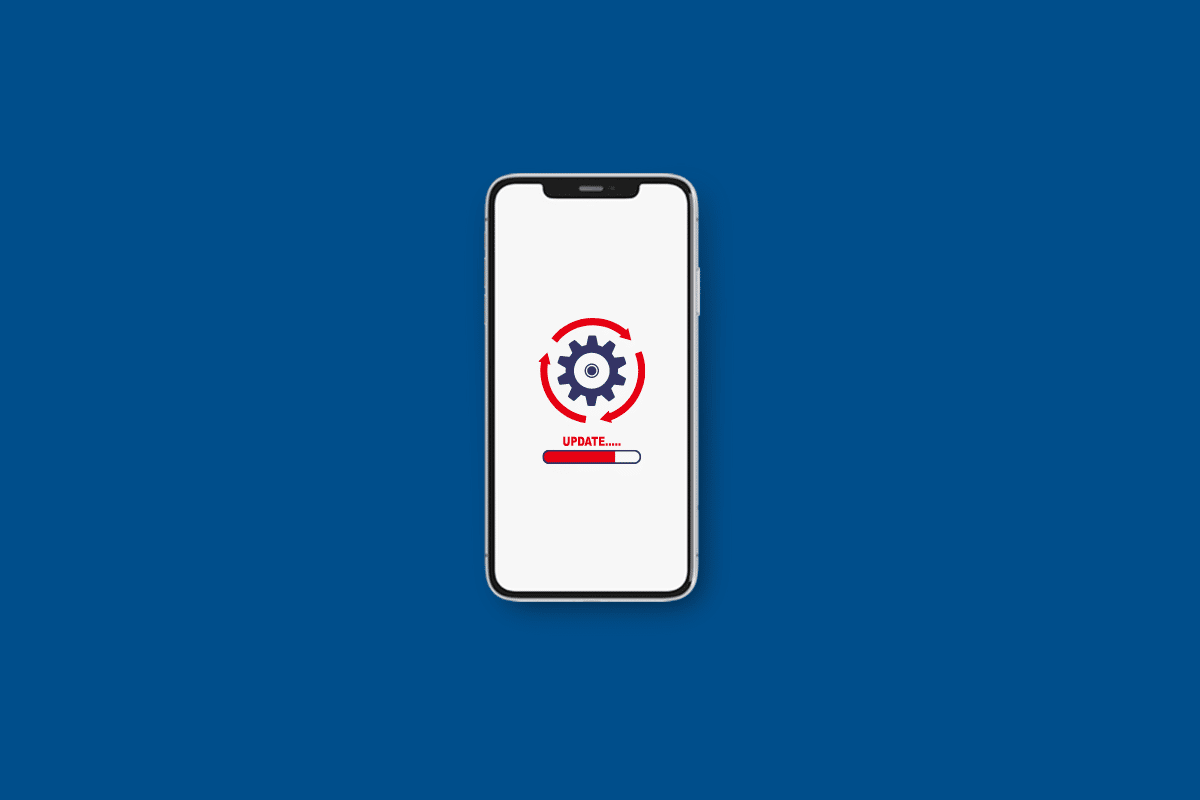
Come risolvere Impossibile installare l'errore di aggiornamento su iPhone
Prima di discutere le soluzioni per risolvere il problema dell'impossibilità di installare l'aggiornamento su iPhone, parliamo prima delle cause del perché non posso aggiornare il mio iPhone a iOS 16. Per saperne di più, leggi le cause menzionate di seguito:
- Un problema tecnico del software o un'incoerenza di rete può causare questo problema.
- Memoria iPhone insufficiente, quindi non ti consente di installare il nuovo aggiornamento.
- La modalità a basso consumo abilitata può anche creare problemi durante l'installazione del nuovo aggiornamento.
- Se la Modalità aereo è attivata, puoi anche riscontrare il problema.
Abbiamo discusso vari metodi in modo da poter risolvere il problema. Leggi attentamente i metodi indicati di seguito per risolvere il problema:
Metodo 1: metodi di risoluzione dei problemi di base
Vediamo alcuni dei metodi facili da eseguire per risolvere l'impossibilità di installare l'aggiornamento del problema dell'iPhone.
1A. Riavvia l'iPhone
Puoi risolvere il problema dell'impossibilità di installare l'iPhone di aggiornamento optando per questo metodo. Quando riavvii il dispositivo, i problemi e i bug temporanei vengono risolti sul tuo dispositivo. Quindi, puoi provare questo metodo per risolvere questo problema. Puoi leggere la nostra guida su Come riavviare iPhone X per sapere come riavviare iPhone.
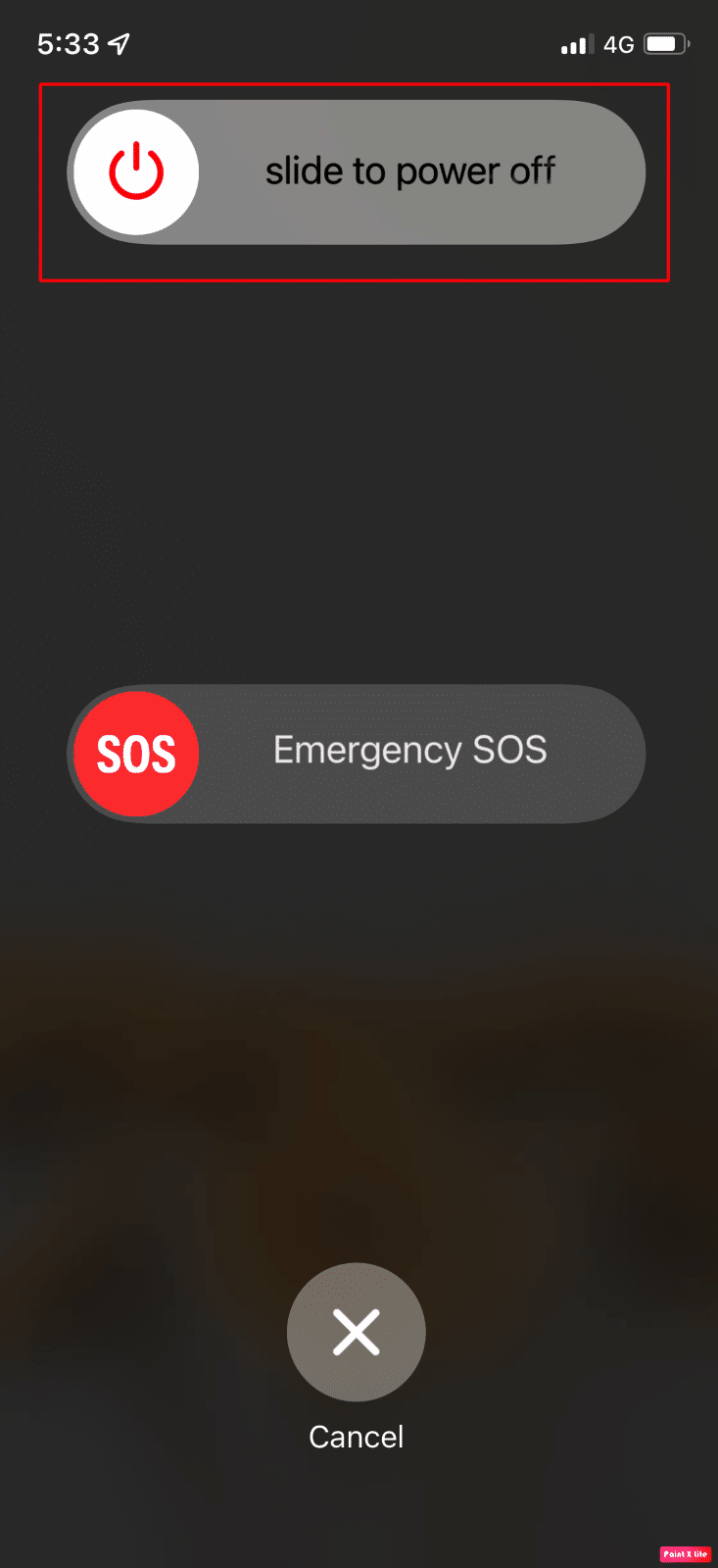
1B. Forza il riavvio dell'iPhone
Prova a forzare il riavvio del tuo iPhone per risolvere il problema. Per sapere come farlo, puoi leggere la nostra guida su Come forzare il riavvio di iPhone X. Se il problema persiste dopo il riavvio forzato dell'iPhone, puoi passare ai metodi successivi discussi da noi.
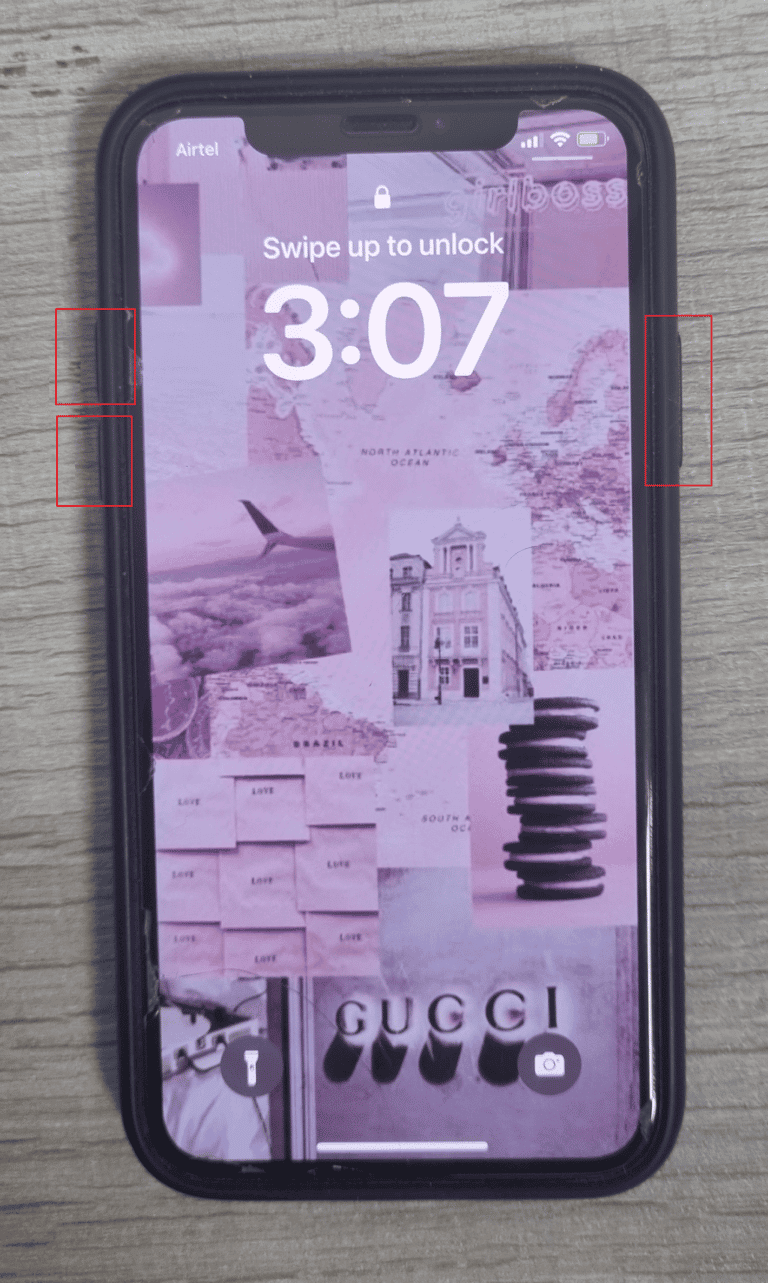
1C. Carica il tuo iPhone
Prima di installare il nuovo aggiornamento, assicurati che il tuo dispositivo abbia una batteria sufficiente perché se non ha abbastanza batteria, potresti riscontrare questo problema. Oltre alla batteria del tuo dispositivo, dovresti anche avere una buona rete e spazio di archiviazione sul tuo iPhone per installare il nuovo aggiornamento.
1D. Riprova l'aggiornamento dopo un po' di tempo
Ogni volta che Apple lancia un nuovo aggiornamento iOS, molti utenti in tutto il mondo si connettono immediatamente ai suoi server per l'aggiornamento. Pertanto, sul sito Apple, viene accumulato un traffico enorme, impedendo così al tuo iPhone di connettersi al server. Questo porta all'errore che l'aggiornamento del software iPhone non è riuscito. In questo caso, attendi qualche ora prima di iniziare ad aggiornare il tuo dispositivo.
Leggi anche : Quanto durano i caricabatterie per iPhone?
Metodo 2: attiva la modalità aereo
Un altro metodo che puoi provare è questo. Abilitando e disabilitando la modalità aereo, le connessioni wireless sul tuo iPhone si disconnetterebbero e si ricollegherebbero, risolvendo così l'impossibilità di installare il problema dell'aggiornamento dell'iPhone. Segui i passaggi indicati di seguito per attivare la modalità aereo:
1. Scorri verso il basso dall'angolo in alto a destra dello schermo del tuo iPhone per accedere al Centro di controllo .
2. Quindi, disattivare l'interruttore per l' icona della modalità aereo per disabilitarla.
Nota : se l'icona della modalità aereo è grigia, significa che la modalità aereo è disattivata.
3. Dopo un po' di tempo, attivare l'interruttore per l' icona della modalità aereo per riattivarla.

Successivamente, assicurati che il problema relativo all'impossibilità di installare l'aggiornamento di iOS 16 sia stato risolto.
Metodo 3: libera spazio di archiviazione su iPhone
Se non disponi di spazio sufficiente sul tuo dispositivo, potresti non riuscire a installare l'aggiornamento dell'iPhone o non riuscire a installare l'aggiornamento del problema di iOS 15. Quindi, prova a liberare spazio dal tuo iPhone. Per sapere come farlo, leggi i passaggi discussi di seguito:
1. Apri l'app Impostazioni sul tuo iPhone.
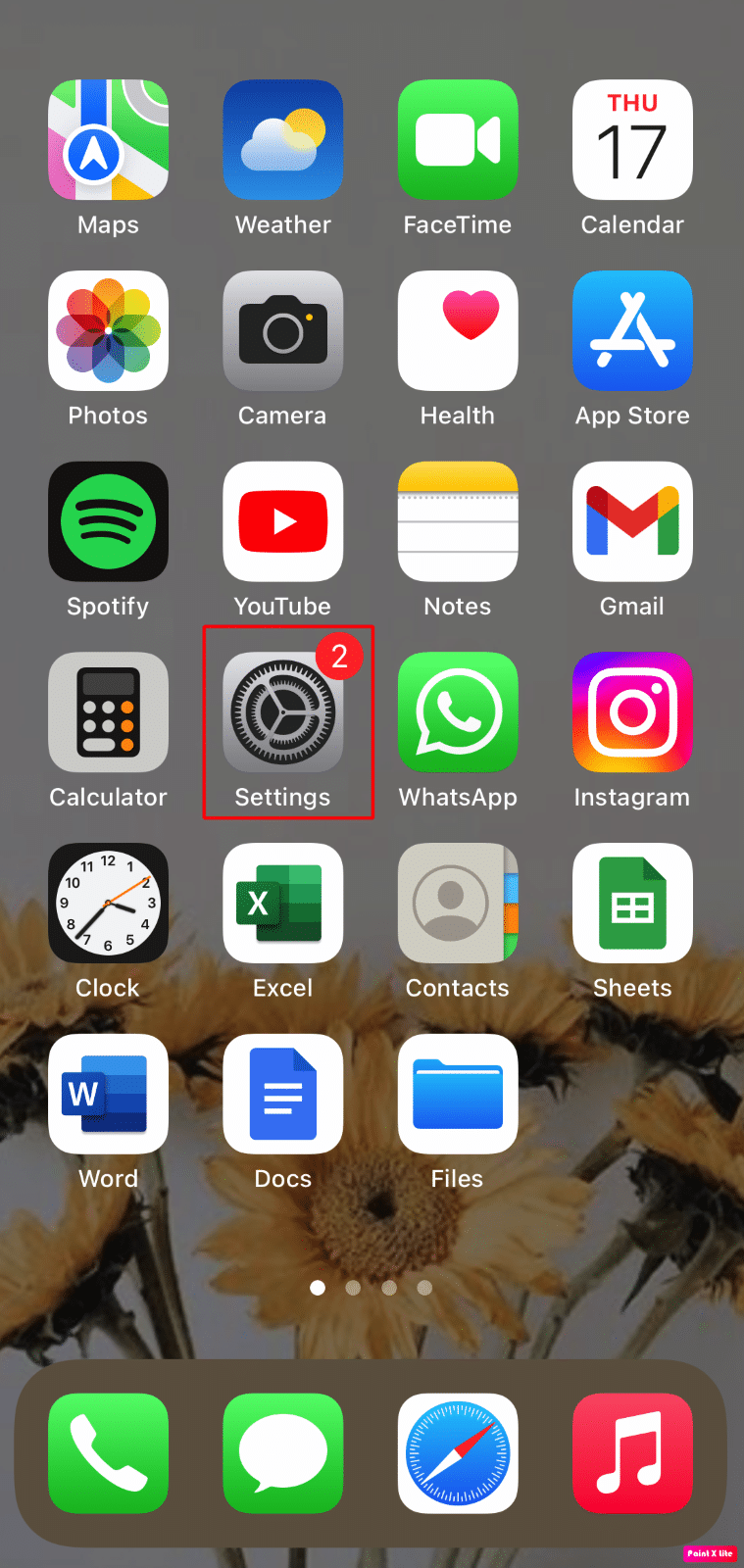
2. Successivamente, tocca Generali > Archiviazione iPhone .
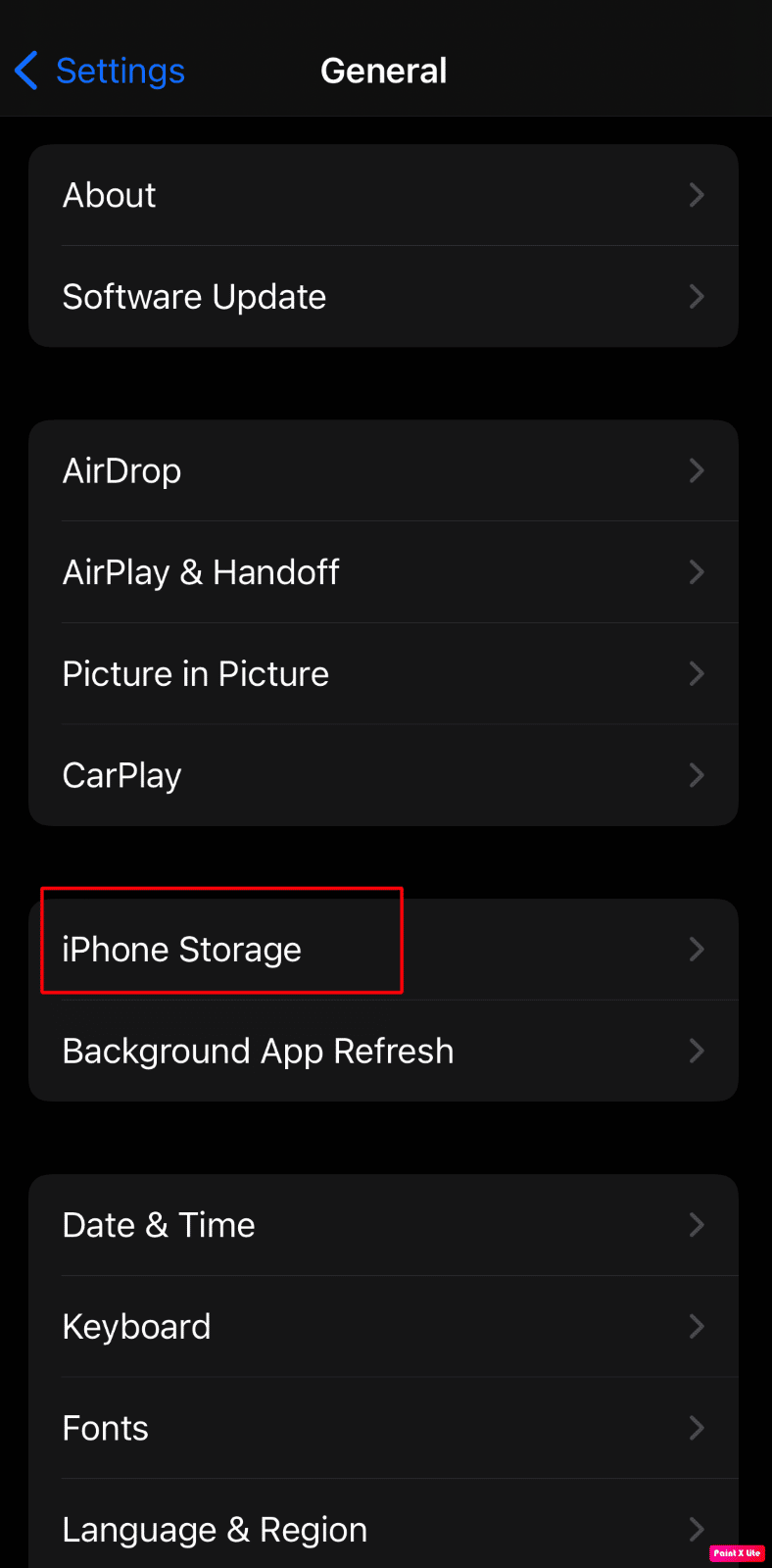
3. Ora, lo spazio di archiviazione totale che hai utilizzato apparirà sullo schermo. Toccare le app desiderate dall'elenco delle app.

4A. Tocca Offload App per cancellare lo spazio di archiviazione utilizzato dall'app senza influire sui suoi dati e documenti.
4b. Oppure tocca Elimina app per eliminare l'app selezionata con tutti i suoi dati dal telefono per liberare spazio di archiviazione.
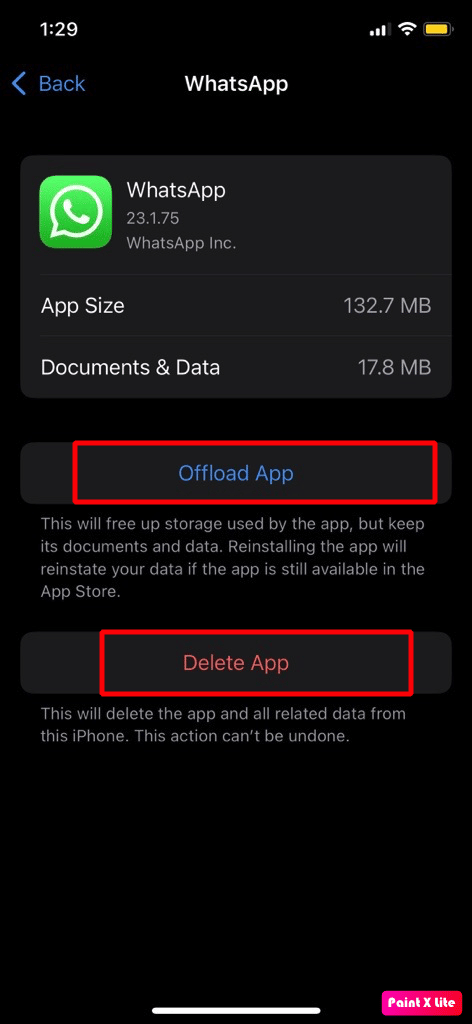
Leggi anche : Come eliminare la memoria di sistema su iPhone
Metodo 4: disabilitare la modalità Risparmio energetico
Puoi affrontare il problema dell'impossibilità di installare l'aggiornamento dell'iPhone se la modalità a basso consumo è abilitata sul tuo dispositivo. Quindi, spegnilo per risolvere il problema. Quando la modalità a basso consumo è abilitata sul tuo iPhone, alcune funzionalità sono disabilitate per preservare la batteria. Abilitando la modalità a basso consumo, il colore del livello della batteria sul tuo iPhone cambierà in giallo che inizialmente era verde. Per disattivare la modalità a basso consumo, attenersi alla procedura indicata di seguito:
1. Avvia l'app Impostazioni sul tuo iPhone.
2. Successivamente, tocca l'opzione Batteria .
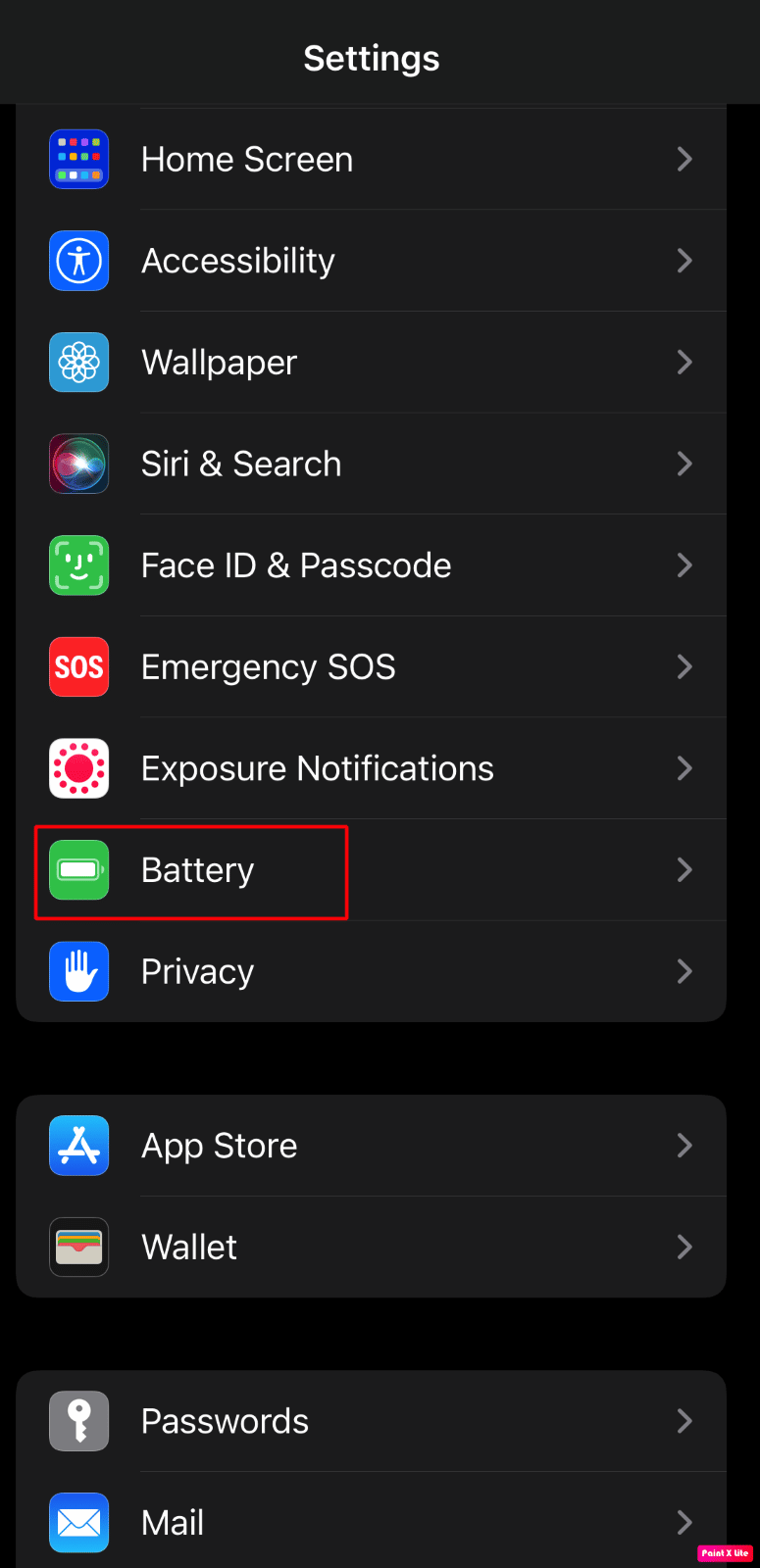
3. Successivamente, disattivare l'interruttore per l'opzione Modalità risparmio energetico .
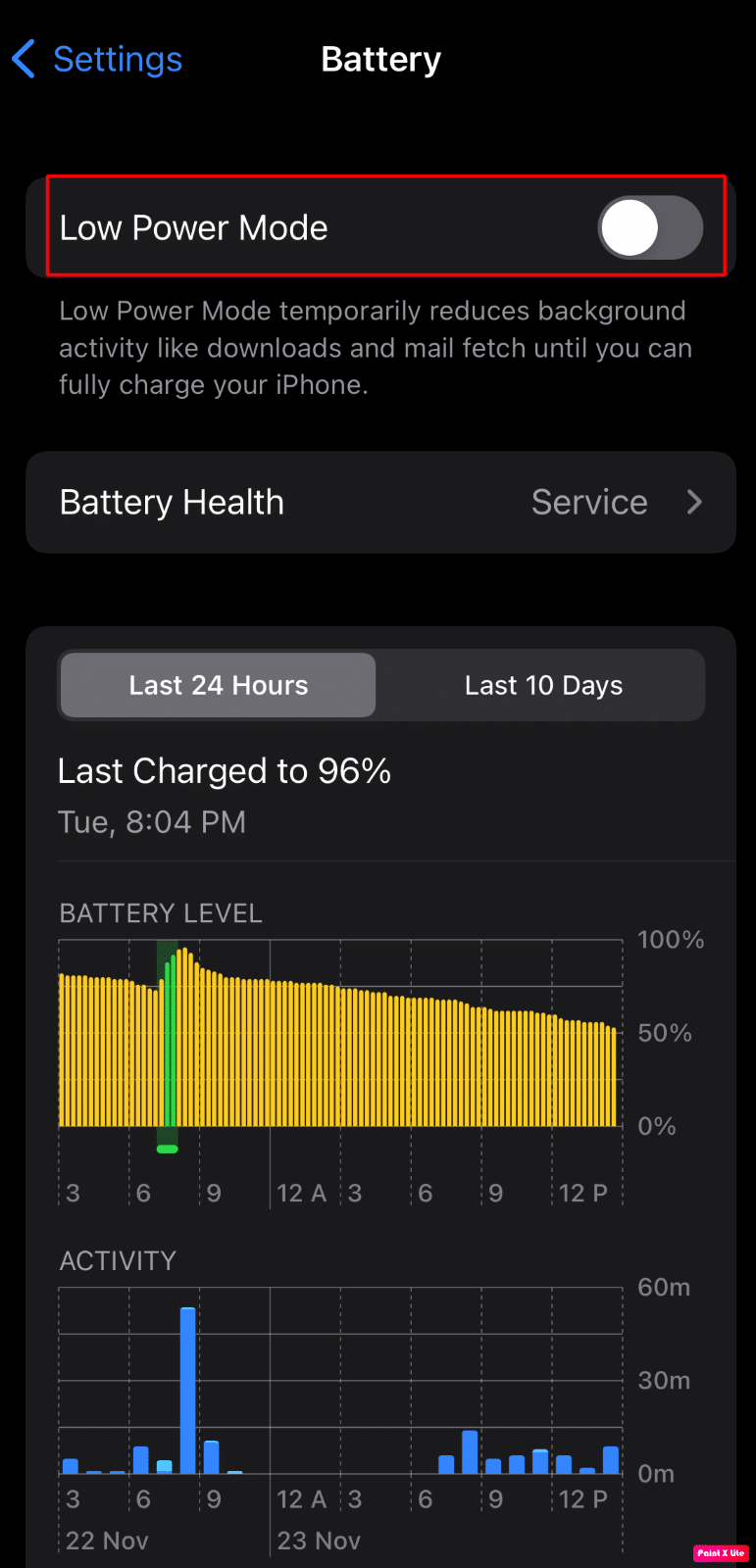
Metodo 5: disabilita la VPN
Puoi anche provare a disabilitare la VPN se è abilitata sul tuo iPhone per risolvere il problema. Per farlo, leggi sotto:
1. Vai all'app Impostazioni e tocca Generale .
2. Successivamente, tocca l'opzione VPN e gestione dei dispositivi .

3. Quindi, disattiva la rete VPN attiva.
Leggi anche : Cos'è una VPN e come funziona?
Metodo 6: aggiorna iOS tramite iTunes
Usando iTunes puoi anche installare l'aggiornamento sul tuo iPhone. Segui i passaggi indicati di seguito per aggiornare iPhone tramite iTunes:
1. Collega il tuo iPhone al PC/laptop utilizzando un cavo USB .
2. Quindi, apri l'app iTunes sul tuo PC e fai clic sull'opzione Dispositivo situata nella parte superiore sinistra della finestra di iTunes.
3. Successivamente, fare clic su Riepilogo > Verifica aggiornamenti .
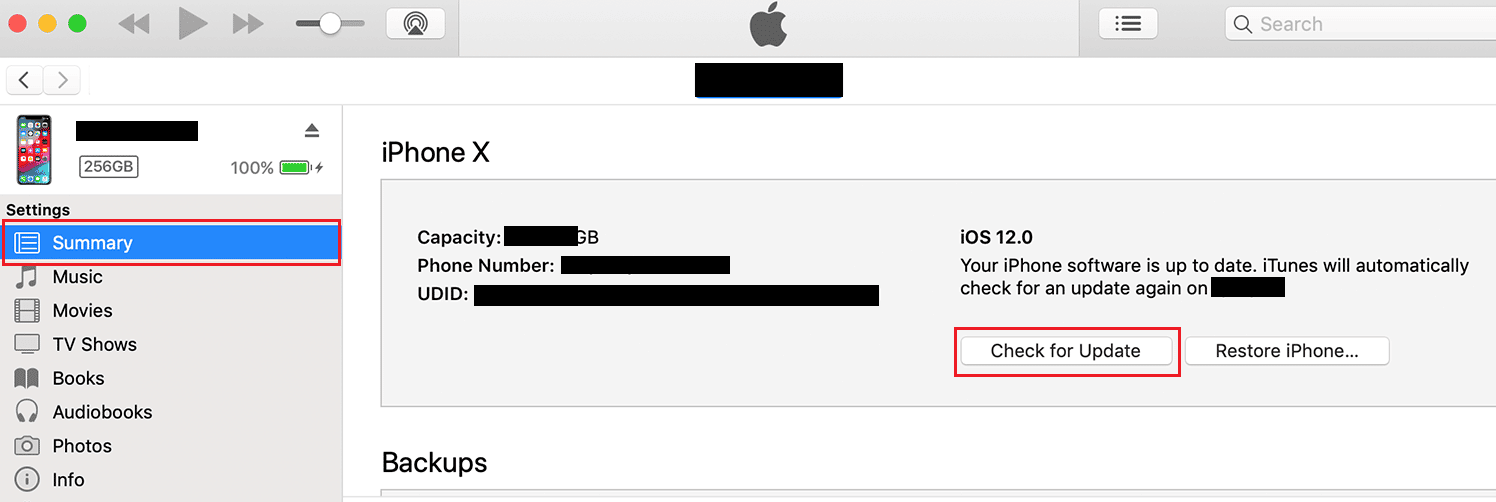
4. Successivamente, per installare l'aggiornamento disponibile, fare clic su Aggiorna .
Metodo 7: ripristinare le impostazioni di rete
Puoi ripristinare le impostazioni di rete sul tuo iPhone per risolvere il problema. Adottando questo metodo per correggere l'impossibilità di installare l'aggiornamento dell'iPhone o l'impossibilità di installare l'aggiornamento di iOS 16, i precedenti dispositivi Bluetooth, le reti Wi-Fi e le password di rete memorizzate verranno eliminati. Per ripristinare le impostazioni di rete, leggere i passaggi indicati di seguito:
1. Apri Impostazioni sul tuo iPhone.
2. Quindi, tocca l'opzione Generale .
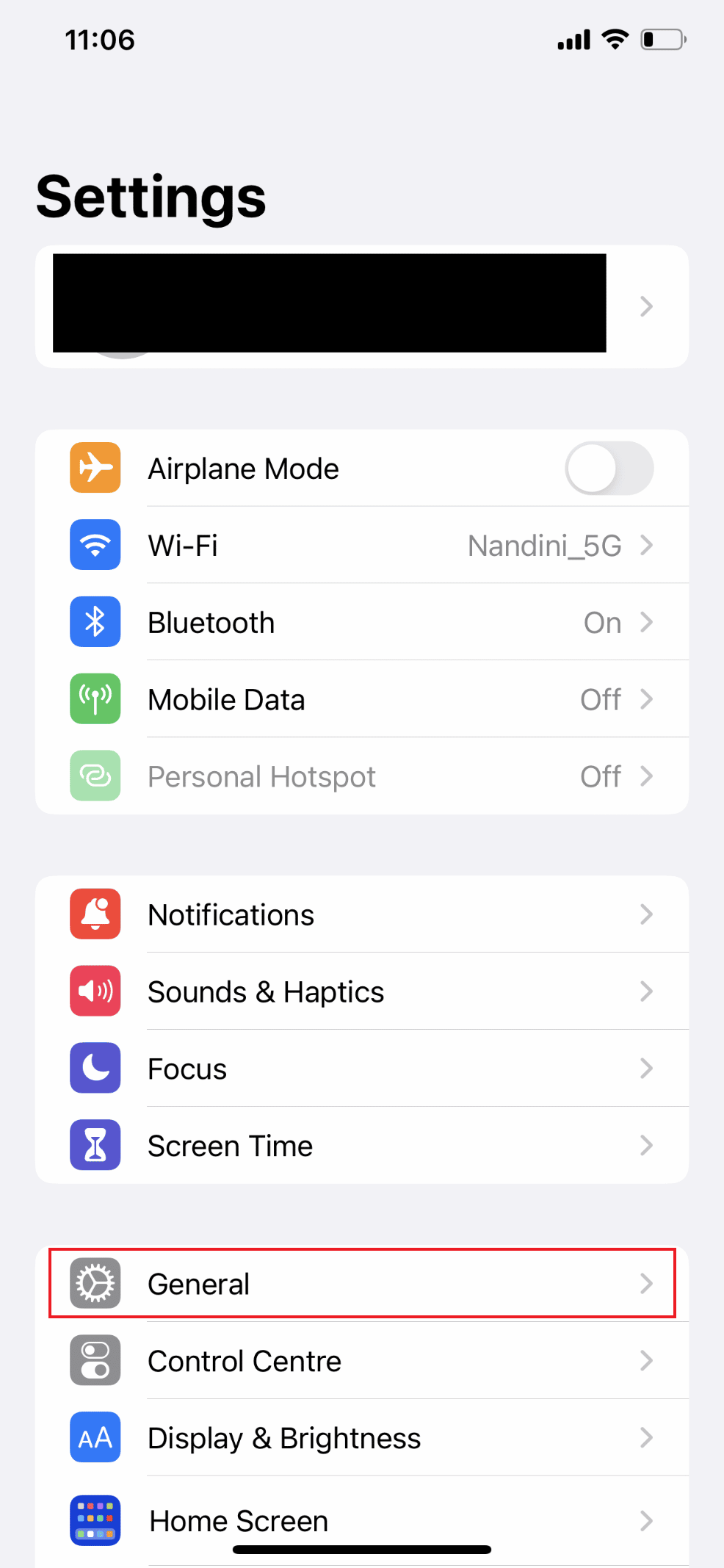
3. Ora scorri verso il basso e seleziona Trasferisci o ripristina iPhone .
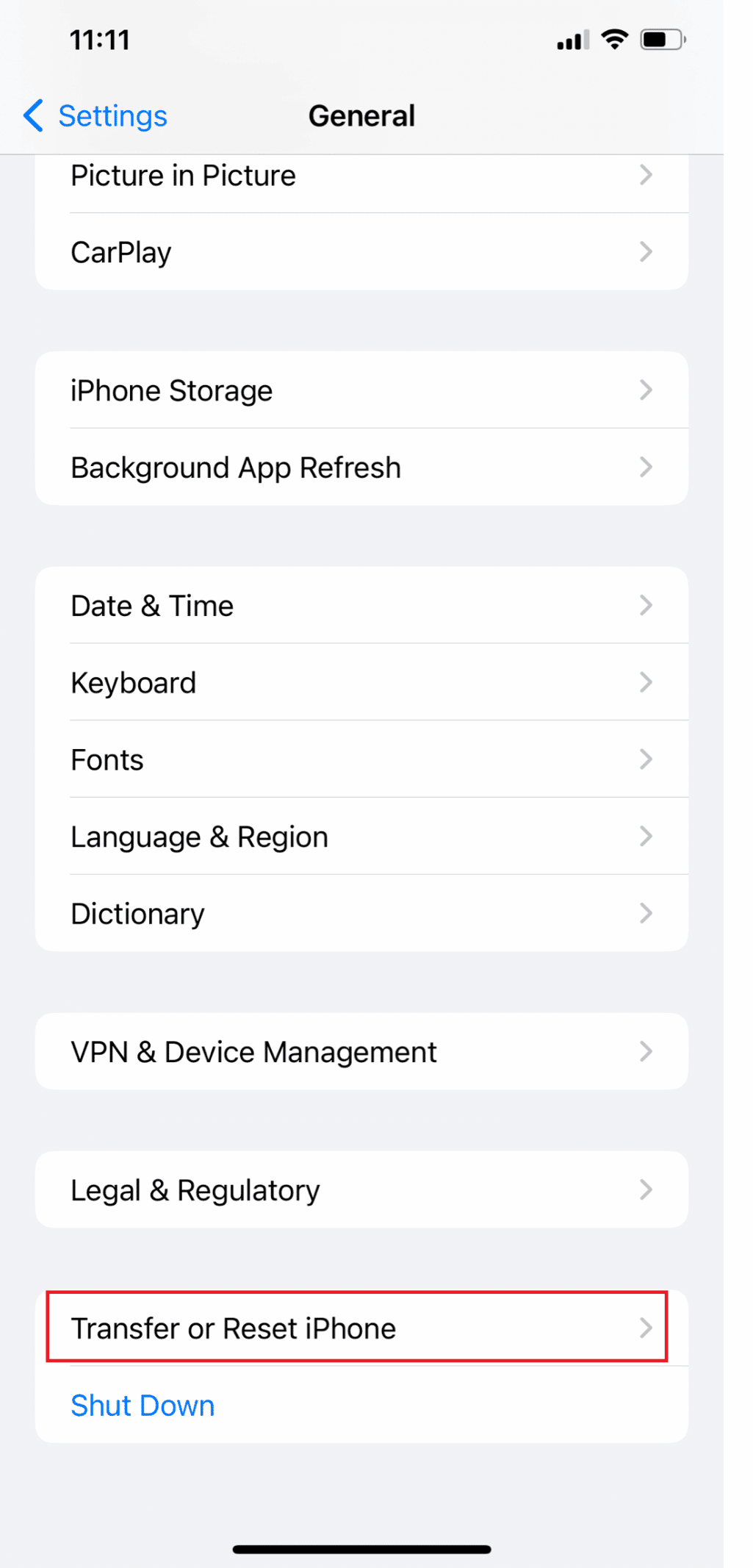
4. Toccare Ripristina .
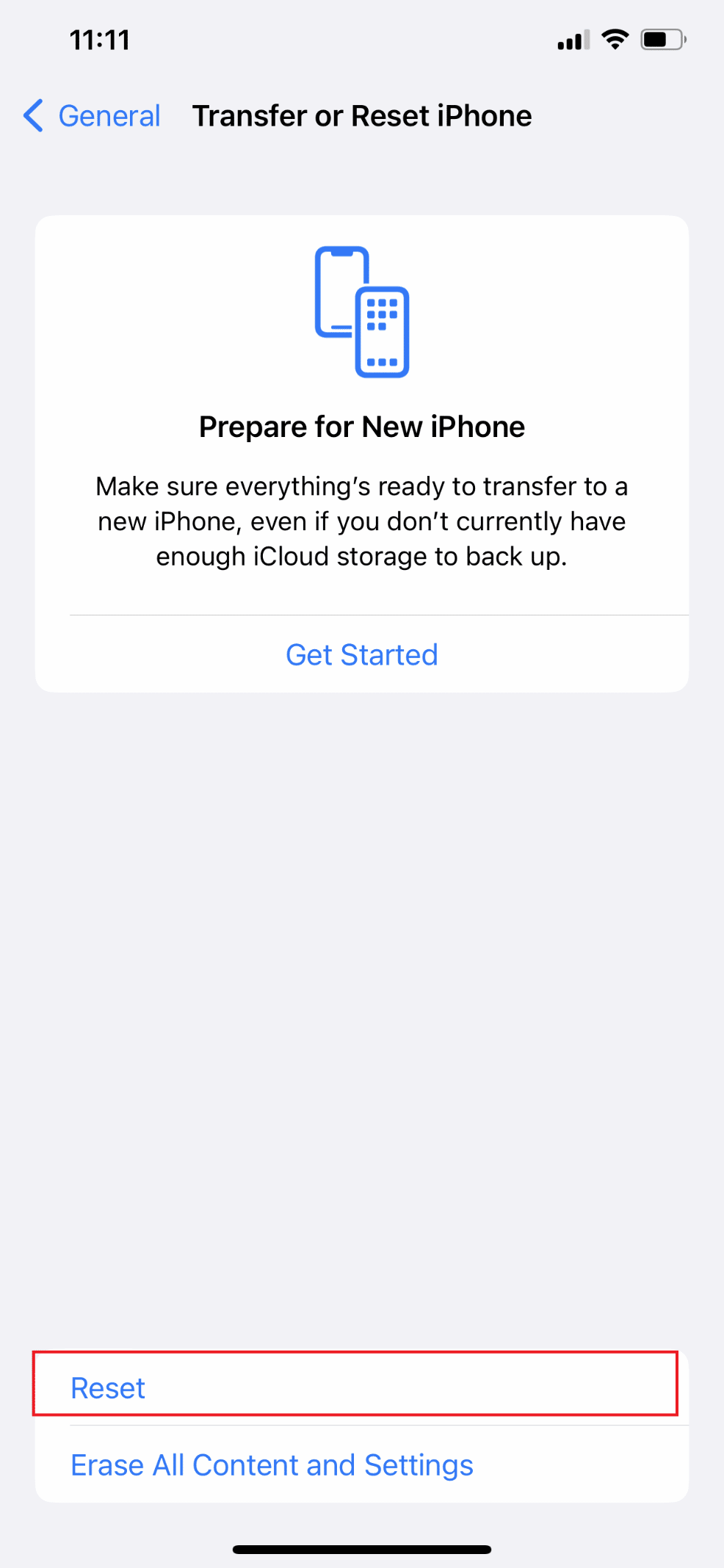
5. Infine, tocca Ripristina impostazioni di rete e inserisci il tuo passcode .
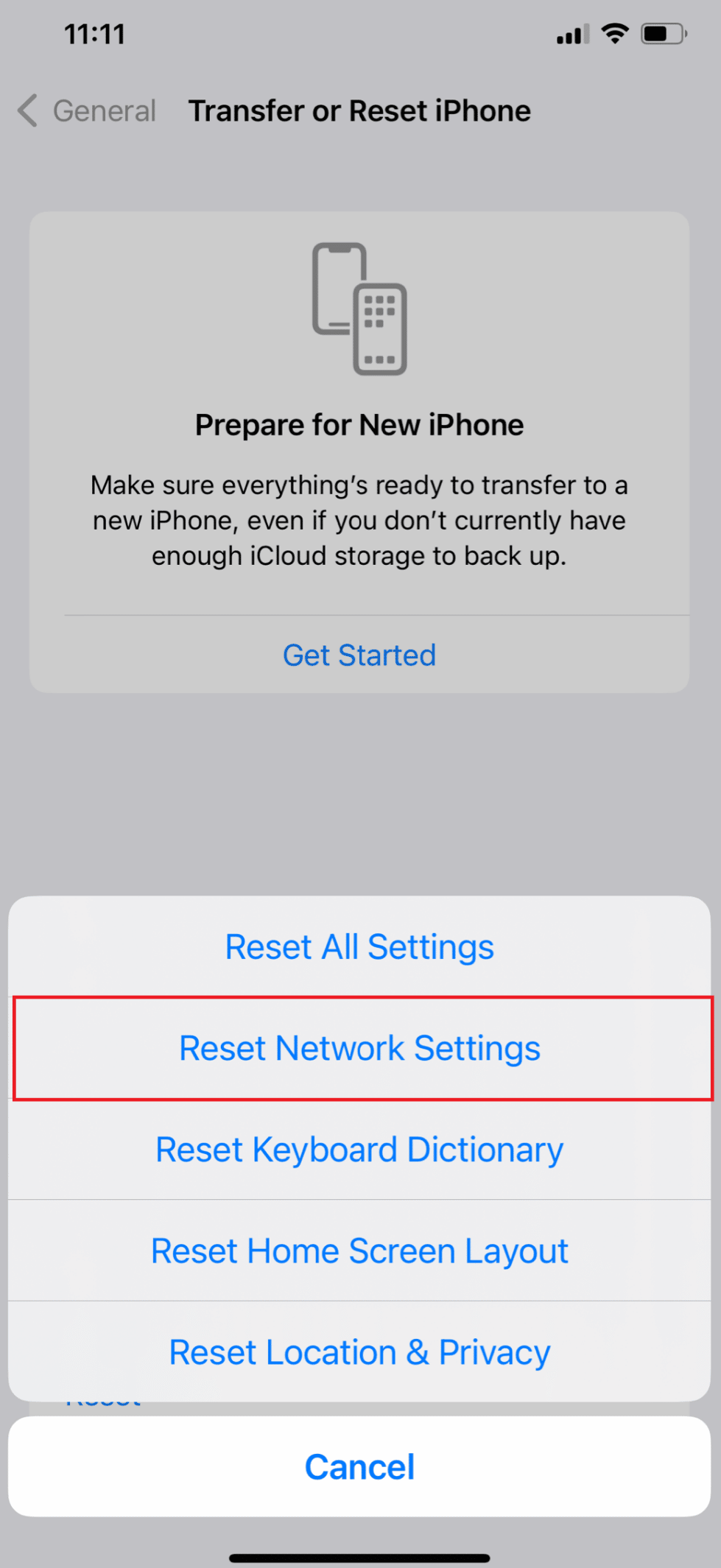
Consigliato :
- Come esportare la bacheca Trello in Excel
- Come sbloccare i selfie su iPhone
- Come abilitare le attività dal vivo su iPhone (iOS 16)
- Come disattivare la modalità sospensione su iPhone
Quindi, speriamo che tu abbia capito come risolvere l' impossibilità di installare l'aggiornamento iPhone e l'impossibilità di installare l'errore iOS 15 con i metodi dettagliati in tuo aiuto. Puoi farci sapere qualsiasi domanda o suggerimento su qualsiasi altro argomento su cui vuoi che facciamo un articolo. Lasciali nella sezione commenti qui sotto per farcelo sapere.
